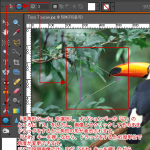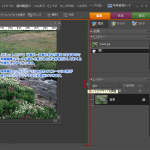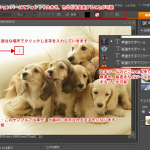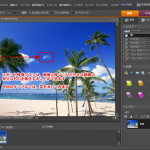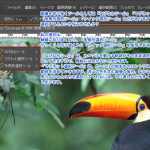「色の置き換えツール」は、ブラシでクリックまたは、ドラッグした部分の色を、「輝度」「彩度」を維持した状態で置き換えることができます。

1
「色の置き換えツール」を選択し、「オプションバー」にてブラシサイズを調整し、「モード」、「制限」、「許容値」、「アンチエイリアス」の設定を変更します。画像内でクリック、ドラッグして色を置き換えしていきます。
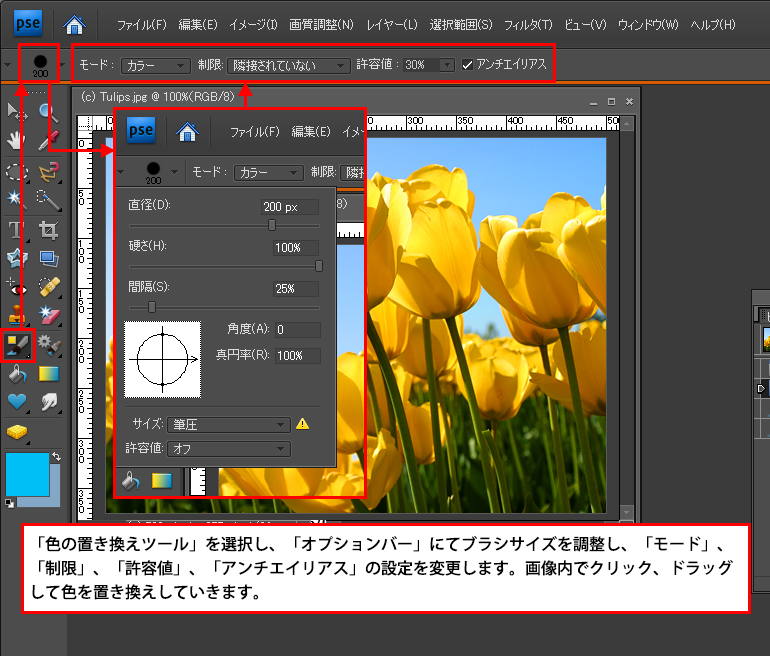
2
「制限」の「隣接されていない」「隣接」の違いによる置き換え結果の違いです。ブラシの中心点を基準にして、色が離れていても置き換えるか、色がつながっている部分を置き換えるかの違いです。
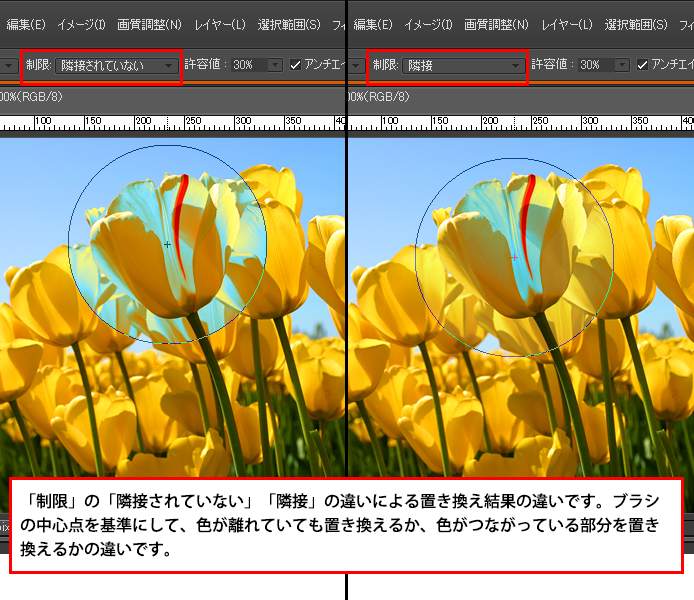
3
「アンチエイリアス」のチェックの有無による違いです。色の置き換えをする際の境界の滑らかさや範囲が異なります。
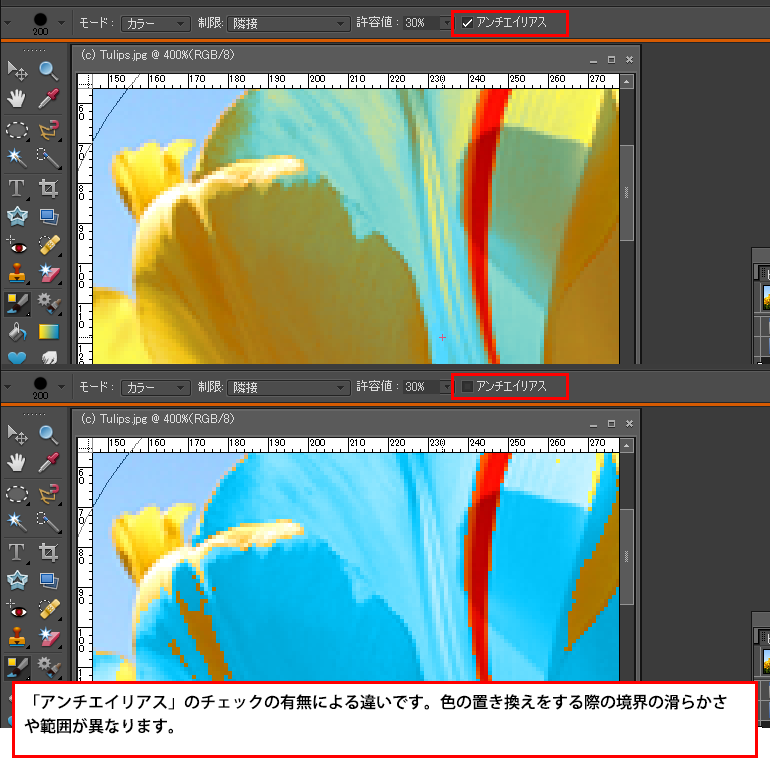
4
「許容値」の値を変更したときの違いです。数値が高くなるほど、色の置き換えする領域が変わります。
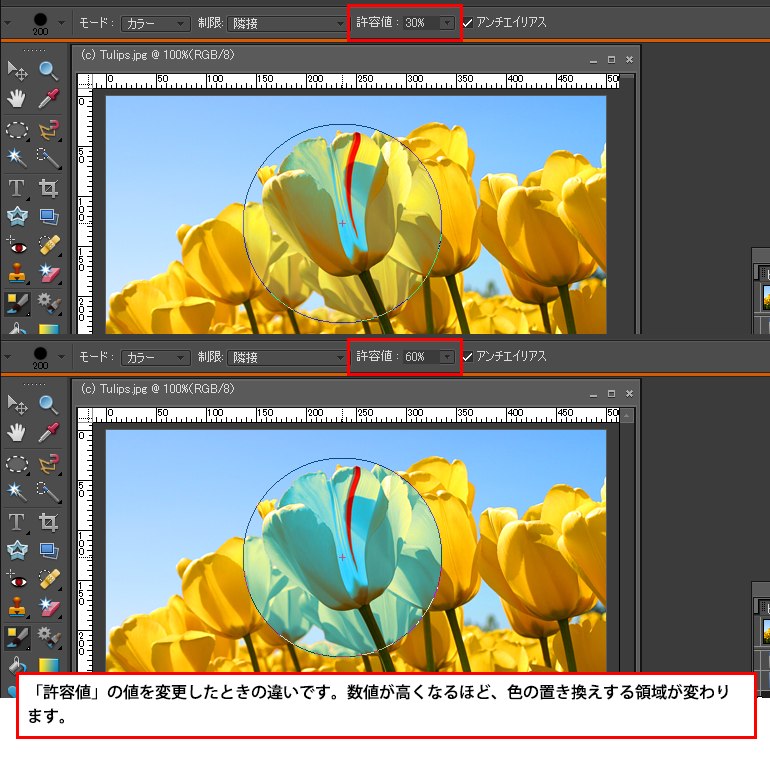
5
「モード」を「カラー」、「色相」、「彩度」、「輝度」に変更したときの、色の置き換え結果の違いです。クリック、ドラッグする場所によっては、違いがでない場合もあります。